Skróty przeglądarki umożliwiają szybsze i wydajniejsze surfowanie w Internecie. W swojej przeglądarce możesz wiele zrobić za pomocą skrótów: ponownie otwórz zamknięte karty, zmień rozmiar ekranu / czcionki, automatyczne przewijanie stron i tak dalej.
Jeśli skoczysz między kartami za pomocą gładzika lub myszy komputera, używanie skrótów klawiaturowych jest szybsze. W tym artykule pokażemy, jak przełączać karty za pomocą klawiatury. Zebraliśmy skróty do nawigacji po kartach dla niektórych znanych przeglądarek internetowych - Google Chrome, Microsoft Edge, Mozilla Firefox, Safari, Opera i Brave.
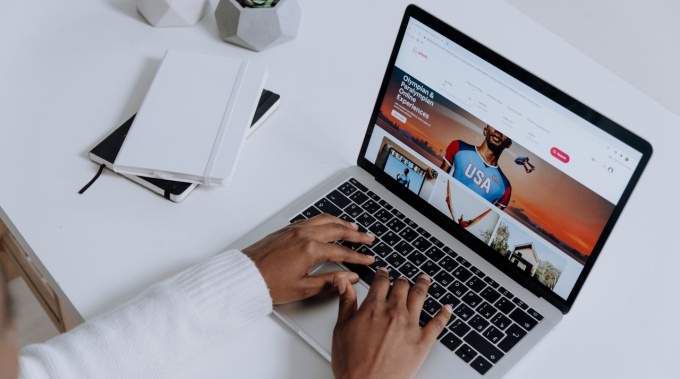
Te skróty powinny ułatwić dostęp do kart i zarządzanie nimi. Sprawdź je.
Skróty na karcie Chrome i Microsoft Edge
Te przeglądarki działają na tym samym silniku Chromium i mają wiele podobieństw - chociaż Microsoft Edge jest bardziej funkcjonalny. Wymienione poniżej skróty klawiaturowe pełnią te same funkcje w Chrome i Edge.
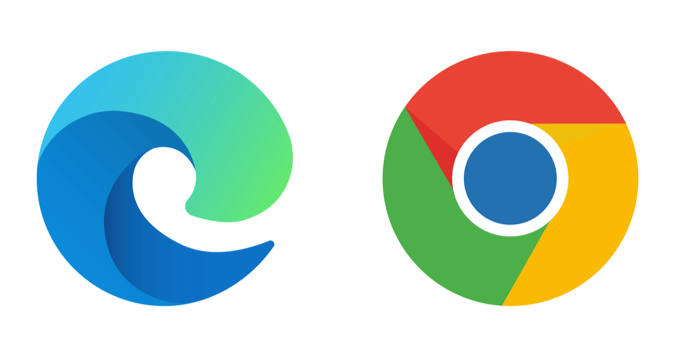
Przełącz na następną kartę
Aby przejść do następnej karty (po prawej), naciśnij Ctrl+ Tablub Ctrl+ PgDnna klawiaturze. Ten skrót działa doskonale na urządzeniach z systemem Windows i innych systemach operacyjnych (np. Chrome OS na Chromebookach i Linuksie) ze znanym układem klawiatury.
Jeśli używasz komputera z systemem macOS, naciśnij Command+ Opcja+ Strzałka w prawo. Ta kombinacja klawiszy będzie stale przenosić o jedną kartę w prawo.
Przełącz na poprzednią kartę
Chcesz wrócić do otwartej karty (na lewo)? Naciśnij Ctrl+ Shift+ Tab(lub Ctrl+ Page Up) na Komputer z systemem Windows lub Linux.
Polecenie+ Opcja+ przycisk strzałki w lewoto odpowiednik macOS umożliwiający przejście do najbliższej karty po lewej stronie.
Przełącz na określoną kartę

Przeglądarki internetowe rozpoznają pierwsze osiem kart od lewej jako kartę 1 do karty 8. W systemach Windows i Linux naciśnięcie klawisza Ctrla następnie numer karty przeniesie Cię do określonej karty.
Na przykład, Ctrl+ 1otworzy pierwszą kartę (od lewej) a Ctrl+ 5przeniesie Cię bezpośrednio do piątej karty. Możesz to zrobić za pomocą klawisza Ctrl+ 8- co spowoduje otwarcie ósmej karty. Ctrl+ 9przełącza na ostatnią kartę (najbardziej na prawo), podczas gdy Ctrl + 0nic nie robi.
Na MacBooku lub iMacu klawisze Command+ 1do 8przenoszą Cię na pierwsze 8 kart, podczas gdy Command+ 9natychmiast otwiera ostatnią kartę w wierszu.
Skróty w kartach Firefoksa
Firefox ma „fantazyjny” interfejs nawigacji po kartach, który umożliwia podgląd stron internetowych po przełączeniu kart za pomocą skrótu klawiaturowego.

Przełączanie do przodu między kartami
Na urządzeniach z systemem Mac, Linux i Windows naciśnij klawisze Ctrl+ Tabw przeglądarce Firefox, aby przechodzić między otwartymi kartami (od lewej do prawej).
To skrót wyświetla miniaturę wszystkich aktywnych kart; przytrzymaj Ctrli naciskaj Tab, aby przechodzić między kartami (od lewej do prawej). Gdy podświetlenie znajdzie się na miniaturze karty, zwolnij klawisze, aby otworzyć kartę.
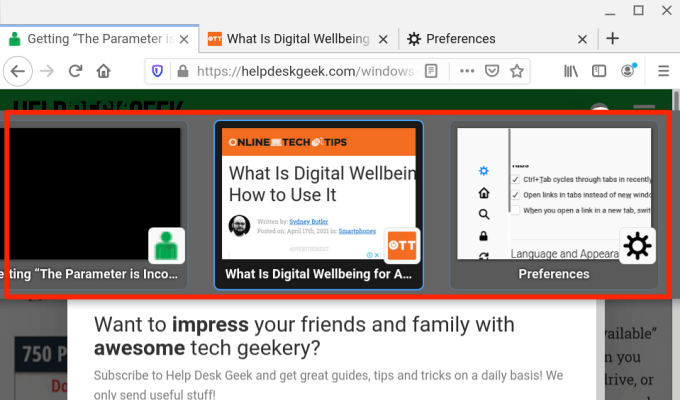
Przełącz na poprzednie karty
Firefox umożliwia przejście o jedną kartę w lewo po naciśnięciu klawisza Ctrl+ Shift+ Tab(lub Ctrl+ Page Down) na komputerze z systemem Windows lub Linux. Na Macu możesz użyć jednego z tych skrótów: Command+ Opcja+ przycisk strzałki w lewo(lub Control+ Shift+ Tab).
Zauważ, że ten skrót jest domyślnie wyłączony w Firefoksie - ponieważ przeglądarka porusza się po kartach w ostatnio używanej kolejności. Jeśli chcesz przełączyć się do poprzednich kart (w odwrotnej kolejności), przejdź do menu Preferencje przeglądarki Firefox i odznacz opcję „Ctrl + Tab przełącza karty w ostatnio używanej kolejności”.
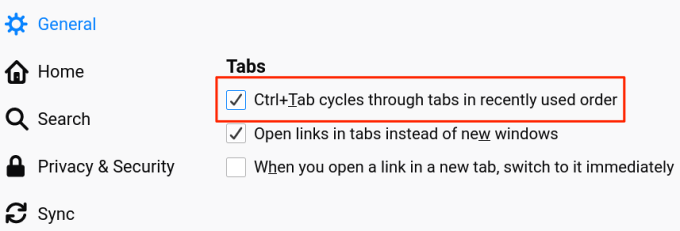
Przełącz na określoną kartę
Firefox przypisuje również numery od 1 do 8 do pierwszych ośmiu kart od lewej. Aby przełączyć się na dowolną z pierwszych ośmiu kart, naciśnij Alt+ 1do Alt+ 8(w Linuksie) , Control+ 1do Control+ 8(w Windows) lub Command+ 1do Command+ 8(na Macu).
Jeśli chcesz przejść do ostatniej karty w przeglądarce Firefox Na pasku kart użyj klawiszy Alt+ 9(w systemie Linux), Control+ 9(w systemie Windows) lub Command+ 9(na Macu).
Skróty na karcie Safari
Jeśli Safari jest Twoją przeglądarką internetową, te klawiatury skróty znacznie skracają czas poświęcany na nawigację między kartami.
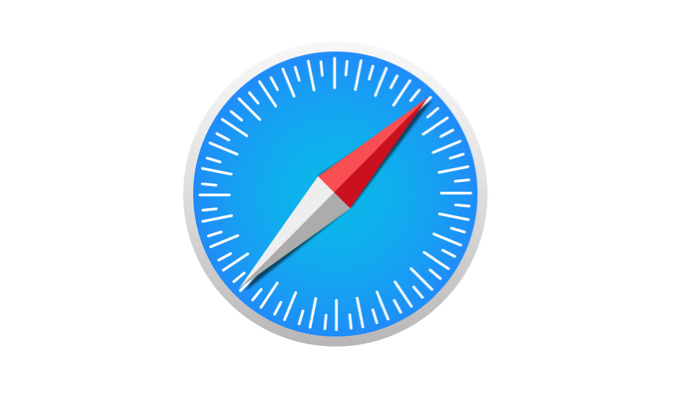
Przełącz na następną kartę
Naciśnij Control+ Tab, aby przejść do następnej otwartej karty po prawej. Shift+ Command+ prawy nawias kwadratowy(]) to alternatywny skrót, który da podobny rezultat.
Przełącz na poprzednią kartę
Te kombinacje klawiszy pozwolą Ci cofnąć się o jeden krok i otworzą kartę po lewej stronie: Command+ Shift+ Tablub Shift+ Command+ Lewy nawias kwadratowy([).
Przełącz się na określoną kartę
Safari umożliwia również bezpośrednie przejście do pierwszych 8 kart i ostatniej karty za pomocą dedykowanych skrótów. Załóżmy, że masz 12 otwartych kart w Safari, naciśnięcie Command+ 1spowoduje przełączenie na pierwszą kartę (od prawej), Command+ 7otwiera siódmą kartę, a Command+ 3otwiera trzecią. Możesz to zrobić za pomocą klawisza Command+ 9, co powoduje otwarcie ostatniej lub skrajnej prawej karty.
Jeśli te skróty otwierają zamiast tego Twoje zakładki, przejdź do Menu preferencji Safari i aktywuj opcję przełączania kart. Otwórz Safari, kliknij logo Applena pasku menu i wybierz Preferencje. W sekcji Kartyzaznacz pole „Użyj ⌘-1 do ⌘-9, aby przełączać karty”.
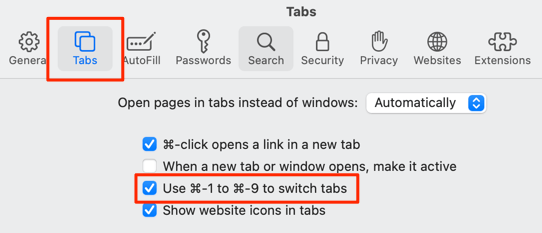
Wróć do Safari i sprawdź, czy skróty przełączają się teraz między kartami, a nie zakładkami.
Skróty na karcie Opery
Opera jest dostarczana tylko ze skrótami do przełączania do przodu i do tyłu w otwartych kartach i oknach. W przeglądarce brakuje skrótów do przełączania się do określonej karty.
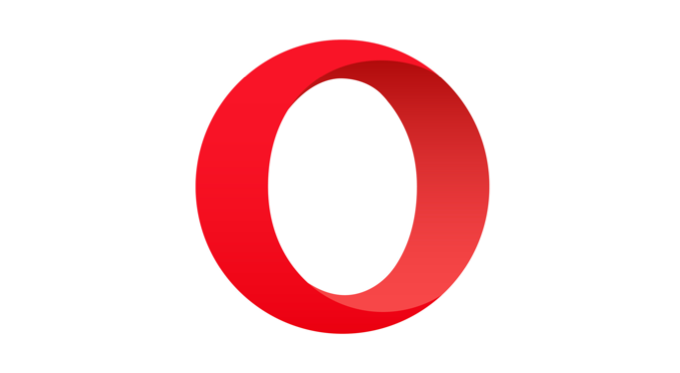
Przełączanie się między kartami Opery
Na urządzeniach z systemem Windows, Linux i macOS naciśnij Control+ Tab, aby przejść do następnej karty po prawej stronie. Z drugiej strony klawisze Shift+ Control+ Tabbędą przechodzić wstecz między otwartymi kartami.
Przełączanie między Opera Windows
Jeśli masz wiele otwartych okien Opery na swoim urządzeniu, możesz poruszać się między nimi, naciskając Command+ Backquote( `) na Macu lub Alt+ Tabw Windows / Linux.
Zaawansowane skróty do nawigacji w Operze
Kombinacje klawiszy są szybkie, ale co powiesz na przełączanie się między kartami za pomocą jednego klawisza? Możesz to zrobić za pomocą zaawansowanych skrótów klawiaturowych Opery. Otwórz menu ustawień Opery i przejdź do Zaawansowane>Przeglądarka>Skrótyi wybierz Włącz zaawansowane skróty klawiaturowe.
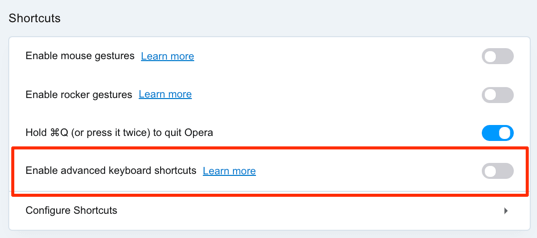
Po włączeniu tej opcji naciśnij 1na klawiaturze, aby przechodzić do przodu przez otwarte karty, i naciśnij 2, aby przewijać do tyłu. Działa to na urządzeniach Mac, Windows i Linux.
Dostępny jest dodatkowy, zaawansowany klawisz skrótu do nawigacji po kartach dla komputerów Mac: Control+ Backquote(`) umożliwia przełączanie się między bieżącą i poprzednią kartą. Powiedzmy, że przełączyłeś się na 7. kartę z 2. zakładki, ten skrót przenosi cię z powrotem do 7. zakładki. Ponowne naciśnięcie kombinacji klawiszy otwiera drugą kartę.
Brave Tab Shortcuts
Brave to jeden z wielu alternatywne przeglądarki, który szybko zyskuje na popularności, ponieważ jest stosunkowo szybszy i więcej bezpieczne niż Chrome i Firefox. Przeczytaj nasze kompleksowy przegląd przeglądarki (Brave), aby zdecydować, czy chcesz spróbować, czy nie.
Jeśli jesteś już użytkownikiem Brave, oto kilka skrótów klawiaturowych, które pomogą ulepszyć prędkość nawigacji po zakładkach.
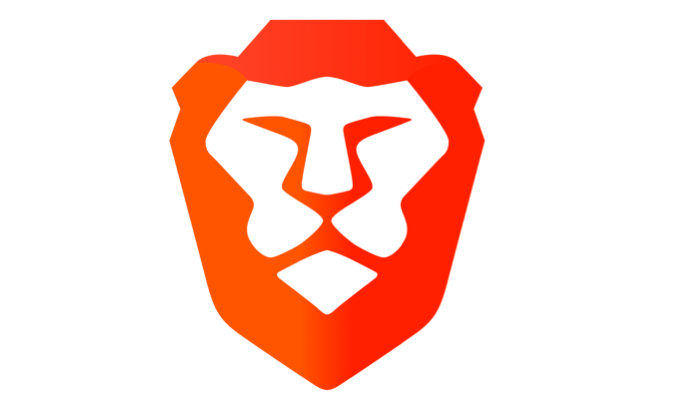
Przejdź do następnej karty
W przypadku urządzeń z systemem macOS naciśnij klawisze Command+ Opcja+ strzałka w prawoklawisze, aby przejść do następnej otwartej karty po prawej stronie. Jeśli masz komputer z systemem Windows lub Linux, skróty do użycia to Control+ Tablub Control+ Page Down.
Przełącz na poprzednią kartę
Domyślne skróty umożliwiające przejście o jedną kartę w lewo na urządzeniach z systemem Windows i Linux to Sterowanie+ Shift+ Tablub Control+ Page Up. Na Macu użyj klawisza Command+ Option+ strzałka w lewo.
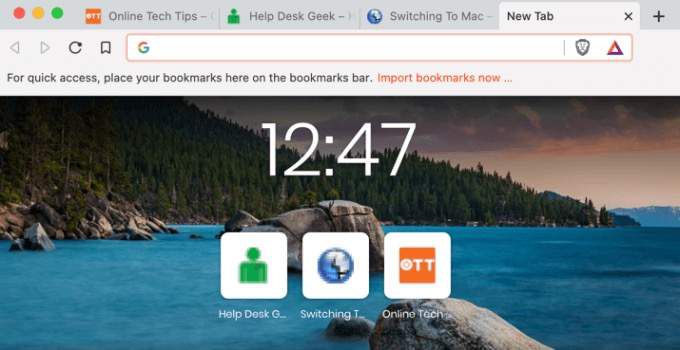
Przełącz na określoną kartę w Brave
Możesz przechodzić przez pierwszą i ósmą kartę za pomocą klawiszy Control+ 1do Control+ 8(w systemie Windows / Linux) lub od Command+ 1do Command+ 8(w systemie macOS).
Command+ 9przeniesie Cię do ostatniej karty na Macu, a Control+ 9zrobi to samo w Windows /Linux.
Szybko dotrzyj do zakładki Miejsce docelowe
Opanowanie tych skrótów w celu przełączania kart za pomocą klawiatury może na początku być trudne, ale na pewno przyzwyczaisz się do nich, gdy używasz często. Włącz te skróty do codziennej rutyny surfowania po Internecie, a błyskawicznie staniesz się ninja skrótów.